Η χρήση συντομεύσεων πληκτρολογίου είναι ένας συχνά παραγνωρισμένος, αλλά εξαιρετικά ισχυρός τρόπος αύξησης της αποδοτικότητας κατά την εργασία με το Adobe Acrobat. Ενεργοποιώντας ειδικές συντομεύσεις πληκτρολογίου, μπορείτε να έχετε πρόσβαση στα εργαλεία και να επεξεργάζεστε τα έγγραφά σας ταχύτερα. Σε αυτόν τον οδηγό, θα σας δείξω βήμα προς βήμα πώς να κάνετε αυτές τις ρυθμίσεις και να αυξήσετε σημαντικά την παραγωγικότητά σας.
Βασικά συμπεράσματα
- Η ενεργοποίηση ειδικών συντομεύσεων πληκτρολογίου στο Acrobat σας δίνει ταχύτερη πρόσβαση σε λειτουργίες.
- Μπορείτε να πλοηγηθείτε πιο αποτελεσματικά χρησιμοποιώντας ειδικές συντομεύσεις πληκτρολογίου.
- Οι ρυθμίσεις μπορούν να προσαρμοστούν εύκολα μέσω των προτιμήσεων.
Οδηγίες βήμα προς βήμα
Για να ενεργοποιήσετε τις ειδικές συντομεύσεις πληκτρολογίου στο Adobe Acrobat, ακολουθήστε τα παρακάτω βήματα:
Βήμα 1: Ανοίξτε τις προτιμήσεις
Πρώτα πρέπει να ανοίξετε τις προτιμήσεις του Adobe Acrobat. Για να το κάνετε αυτό, πατήστε το συνδυασμό πλήκτρων Ctrl + K για να μεταβείτε απευθείας στις ρυθμίσεις.
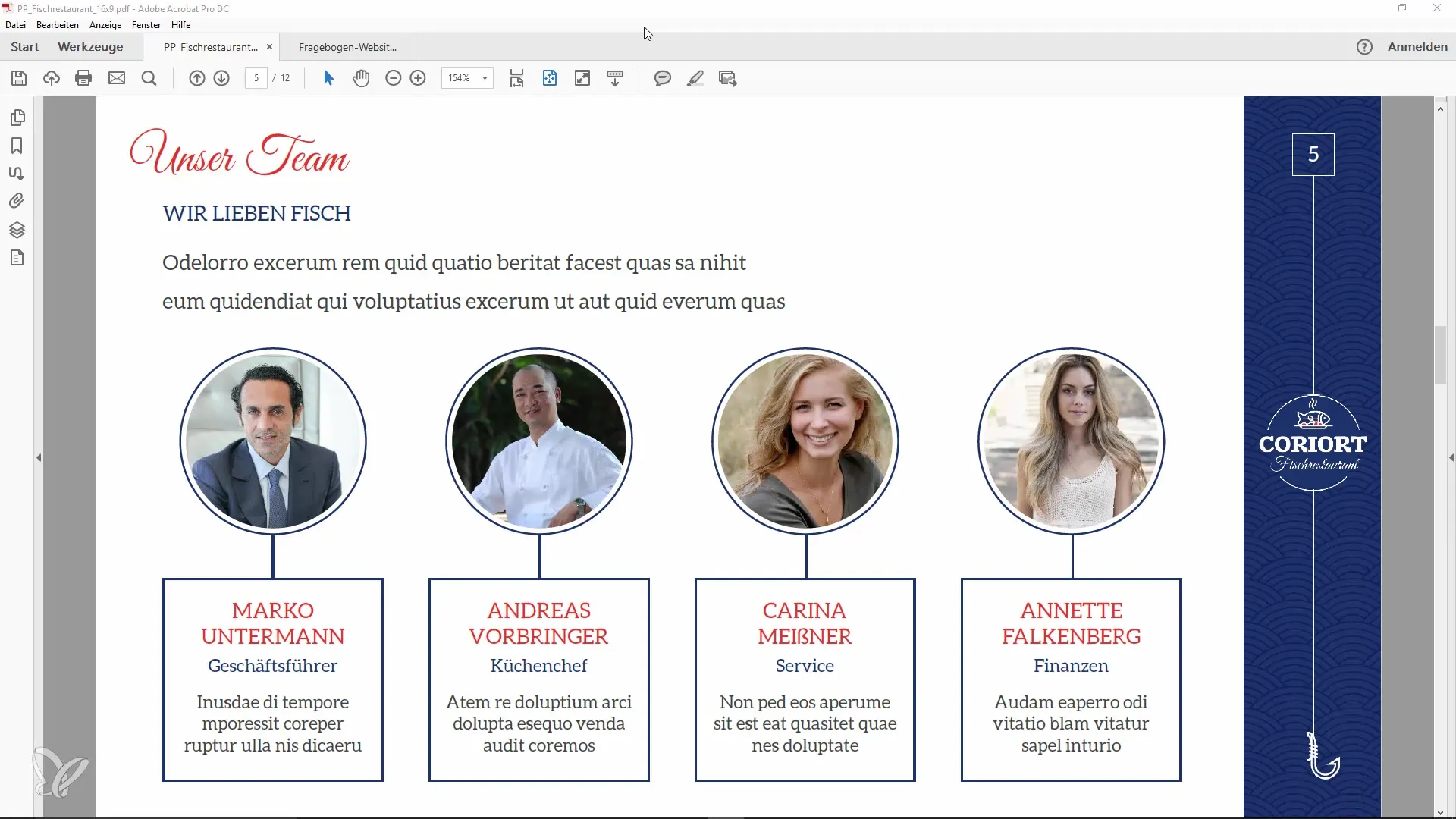
Βήμα 2: Αναζητήστε τις γενικές ρυθμίσεις
Μόλις μπείτε στις προτιμήσεις, αναζητήστε την επιλογή "Γενικά" στο αριστερό μενού. Εδώ θα βρείτε διάφορες ρυθμίσεις που μπορείτε να προσαρμόσετε.
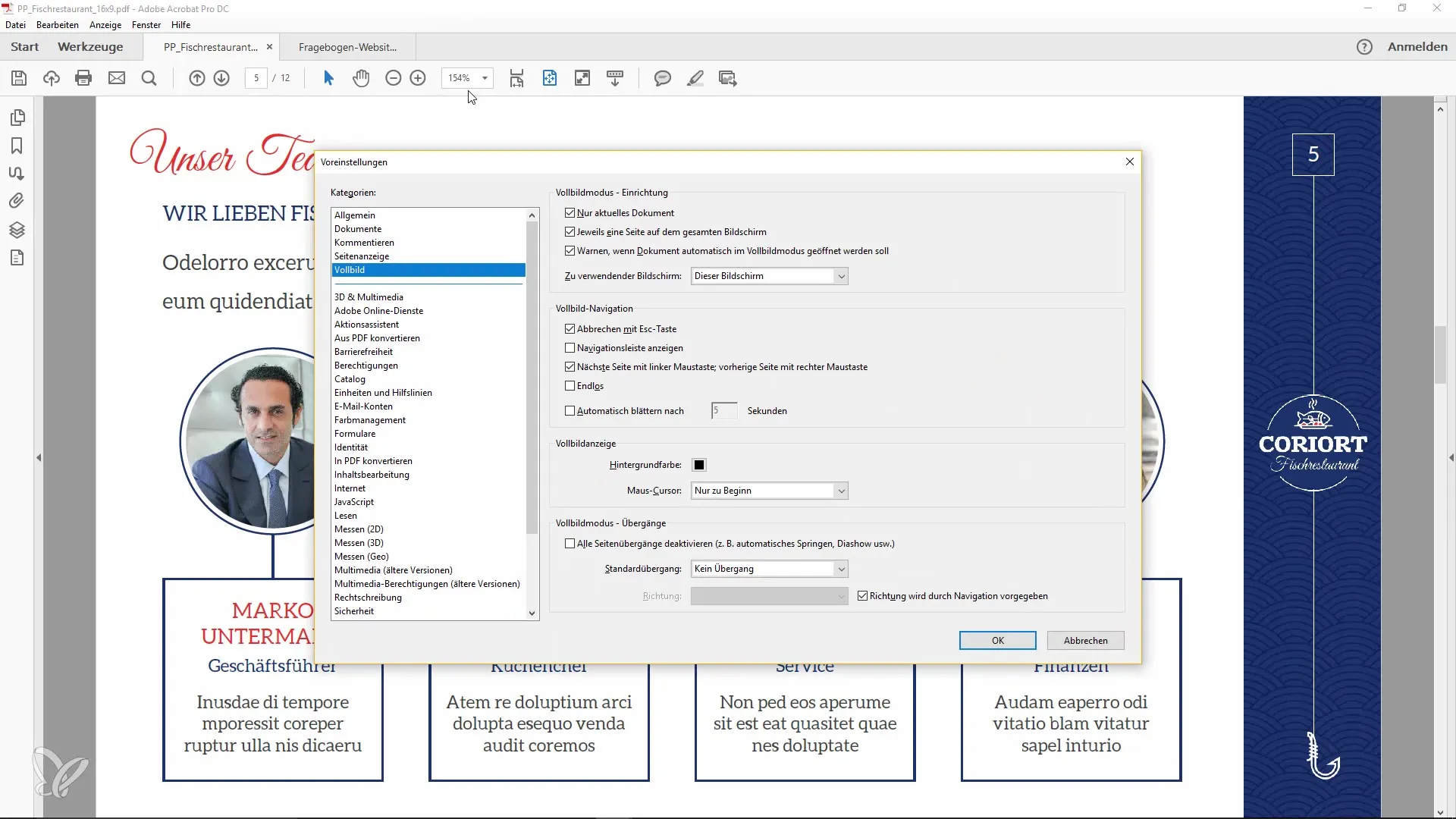
Βήμα 3: Ενεργοποιήστε τα κλειδιά πρόσβασης
Υπάρχει μια σημαντική επιλογή στις γενικές ρυθμίσεις: "Χρήση κλειδιών πρόσβασης για πρόσβαση στα εργαλεία". Μαρκάρετε το πλαίσιο για να ενεργοποιήσετε αυτή τη λειτουργία.
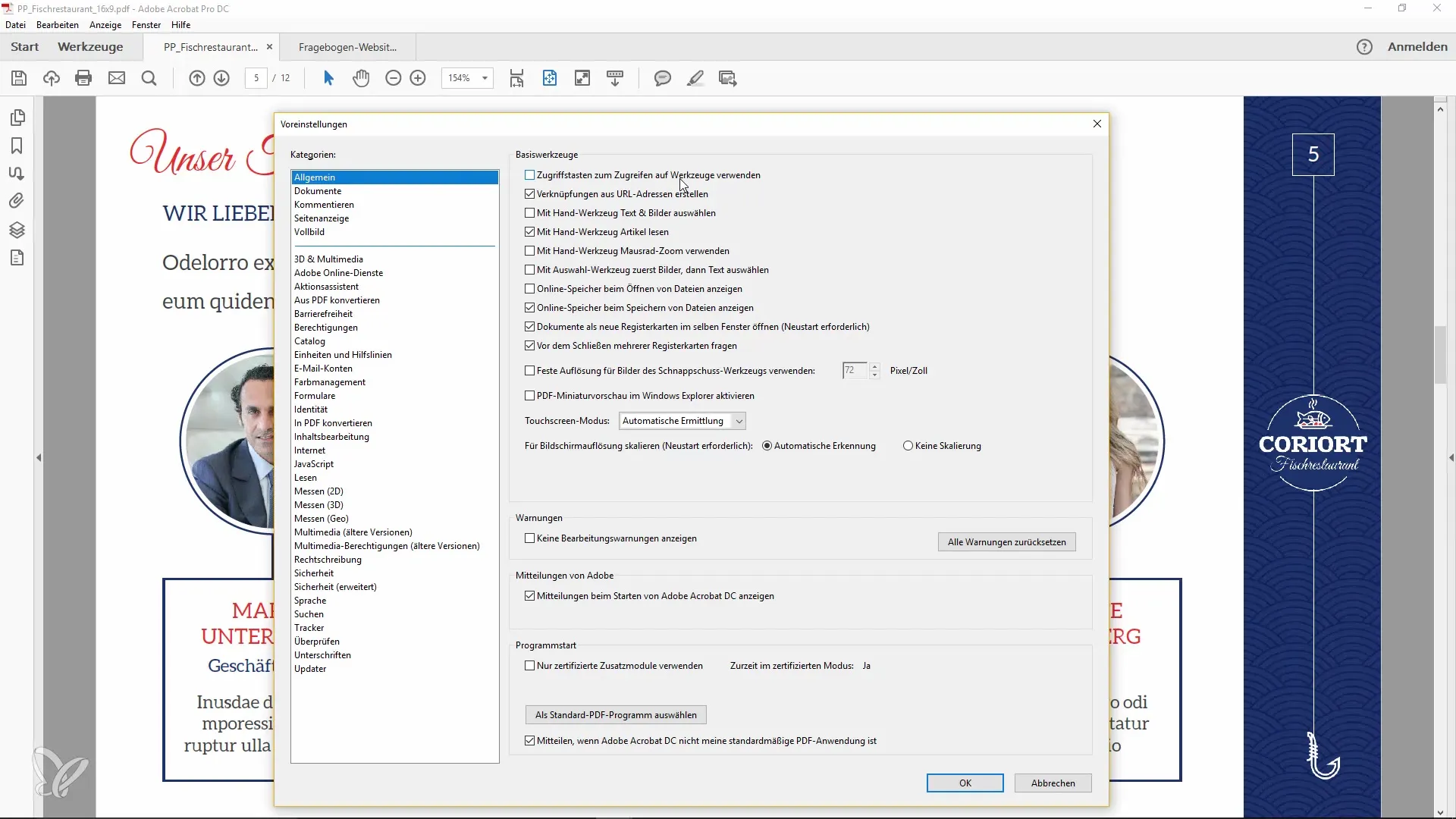
Βήμα 4: Επιβεβαιώστε τις αλλαγές
Αφού τσεκάρετε το πλαίσιο, κάντε κλικ στο "OK" για να αποθηκεύσετε τις αλλαγές σας και να κλείσετε το παράθυρο.
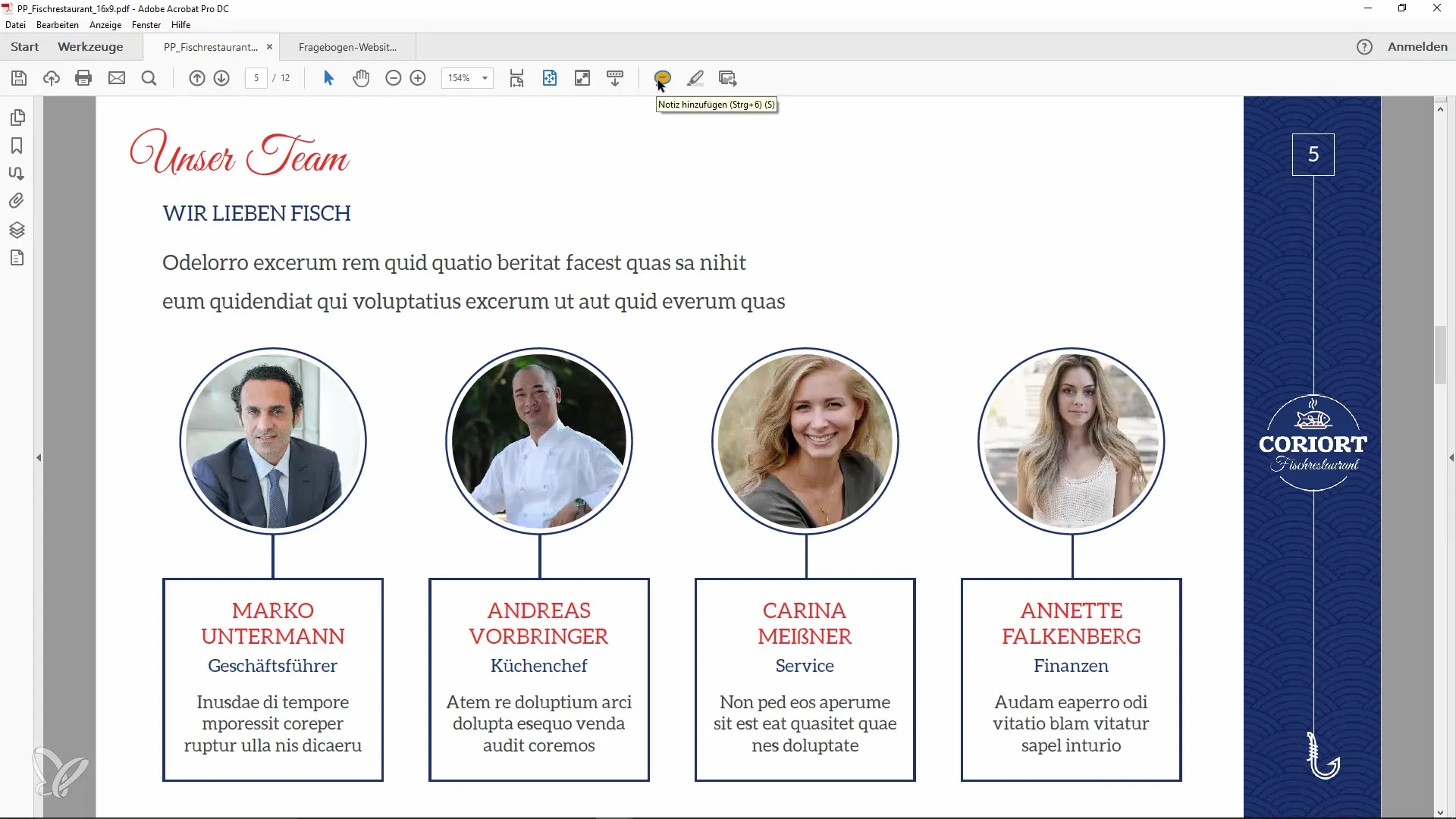
Βήμα 5: Χρήση των νέων συντομεύσεων πληκτρολογίου
Τώρα επιστρέψτε στο έγγραφό σας και δοκιμάστε τις νέες συντομεύσεις πληκτρολογίου. Τώρα θα πρέπει να μπορείτε να χρησιμοποιείτε το πλήκτρο "S" για τη λειτουργία "Προσθήκη σημείωσης". Απλά πατήστε το για να δημιουργήσετε αμέσως μια σημείωση.
Βήμα 6: Ανακαλύψτε περισσότερες λειτουργίες
Μπορείτε επίσης να δοκιμάσετε τις αντίστοιχες συντομεύσεις για άλλα εργαλεία. Για παράδειγμα, έχετε το πλήκτρο "V" για το εργαλείο επιλογής και το πλήκτρο "H" για τη λειτουργία του χεριού.
Βήμα 7: Εργαστείτε αποτελεσματικά
Χρησιμοποιώντας αυτές τις συντομεύσεις πληκτρολογίου, μπορείτε να εργάζεστε πιο αποτελεσματικά στο Acrobat. Οι προσαρμογές σάς επιτρέπουν να πλοηγείστε πιο γρήγορα μεταξύ των διαφόρων εργαλείων, γεγονός που διευκολύνει την καθημερινή σας εργασία.
Περίληψη
Η ενεργοποίηση ειδικών συντομεύσεων πληκτρολογίου στο Adobe Acrobat είναι ένας απλός αλλά αποτελεσματικός τρόπος για να αυξήσετε την παραγωγικότητά σας. Με λίγα μόνο κλικ και τη σωστή ρύθμιση, μπορείτε να πλοηγείστε μεταξύ των εργαλείων ταχύτερα και να ολοκληρώνετε τις εργασίες σας πιο αποτελεσματικά.
Συχνές ερωτήσεις
Πώς ενεργοποιώ τις ειδικές συντομεύσεις πληκτρολογίου στο Acrobat;Πρέπει να ανοίξετε τις προτιμήσεις και να επιλέξετε το πλαίσιο "Χρήση πλήκτρων πρόσβασης για πρόσβαση στα εργαλεία".
Μπορώ να προσαρμόσω εγώ ο ίδιος τις συντομεύσεις πληκτρολογίου;Οι προεπιλεγμένες συντομεύσεις πληκτρολογίου είναι σταθερές, αλλά μπορείτε να τις προσαρμόσετε στις ρυθμίσεις, αν χρειαστεί.
Ποια πλεονεκτήματα προσφέρουν οι συντομεύσεις πληκτρολογίου;Παρέχουν ταχύτερη πρόσβαση σε συχνά χρησιμοποιούμενα εργαλεία και βελτιώνουν τη ροή εργασίας.


